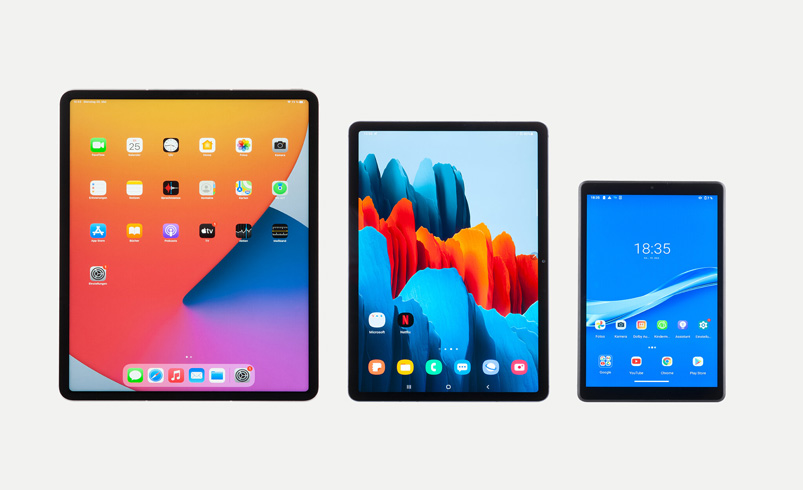رم تبلت یکی از عوامل کلیدی در عملکرد و سرعت آن است. آگاهی از میزان رم تبلت به شما کمک میکند تا بتوانید برنامههای مختلف را بهتر مدیریت کرده و از بروز مشکلاتی نظیر کندی دستگاه جلوگیری کنید. در این مقاله، به روشهای مختلف چک کردن رم تبلت پرداختهایم که به کاربران امکان میدهد از وضعیت رم دستگاه خود آگاهی یافته و آن را بهینهسازی کنند. همچنین، در بخشهای مختلف، مراحل بررسی از طریق تنظیمات دستگاه، گزینههای توسعهدهنده و استفاده از اپلیکیشنهای جانبی برای تشخیص و مدیریت رم تبلت توضیح داده شده است. در انتها نیز با نکاتی برای مدیریت بهینه رم آشنا خواهید شد که میتواند به بهبود عمر و عملکرد تبلت شما کمک کند.
بیشتر بخوانید: آموزش اتصال تبلت به تلویزیون
روشهای بررسی میزان رم تبلت، چطور بفهمیم رم تبلت چقدر است؟
برای دانستن میزان رم تبلت خود میتوانید از چندین روش مختلف استفاده کنید. این روشها به شما کمک میکنند تا علاوه بر آگاهی از رم تبلت چقدر است، اطلاعات کاملی از منابع مصرفی دستگاه داشته باشید و در صورت نیاز، به بهینهسازی و مدیریت بهتر رم تبلت بپردازید. در ادامه، به توضیح این روشها میپردازیم.
بررسی از طریق تنظیمات تبلت
یکی از سادهترین و سریعترین راهها برای چک کردن رم تبلت، مراجعه به تنظیمات داخلی دستگاه است. اکثر تبلتهای اندرویدی اطلاعات مربوط به حافظه رم تبلت را در بخش تنظیمات نمایش میدهند که میتوانید بدون نیاز به ابزار جانبی، این اطلاعات را بهراحتی بررسی کنید.
برای این کار مراحل زیر را دنبال کنید:
- ورود به بخش تنظیمات تبلت: ابتدا وارد بخش “تنظیمات” (Settings) دستگاه خود شوید.
- رفتن به بخش حافظه یا ذخیرهسازی: در میان گزینههای مختلف، به دنبال بخشی به نام “حافظه” (Storage) یا “ذخیرهسازی” بگردید. این بخش ممکن است در تبلتهای مختلف با نامهای دیگری هم نمایش داده شود، اما عموماً در بخش تنظیمات کلی دستگاه موجود است.
- مشاهده اطلاعات رم: در این قسمت میتوانید میزان رم تبلت را مشاهده کنید. این بخش معمولاً اطلاعاتی در مورد ظرفیت کل رم و میزان رم مصرفشده توسط برنامهها و سیستم عامل را نیز نشان میدهد.
نکته: در برخی مدلهای تبلت، اطلاعات رم ممکن است در بخش “درباره دستگاه” (About Device) یا “سیستم” (System) نمایش داده شود.
استفاده از گزینههای توسعهدهنده (Developer Options)
بخش گزینههای توسعهدهنده یا Developer Options که بهطور پیشفرض در بیشتر دستگاهها پنهان است، به شما امکان دسترسی به ابزارها و اطلاعات پیشرفتهتری از دستگاه را میدهد. این بخش بهویژه برای کاربران حرفهای و افرادی که قصد دارند اطلاعات بیشتری از راههای فهمیدن رم تبلت داشته باشند، مناسب است.
برای فعالسازی و مشاهده اطلاعات رم از طریق Developer Options مراحل زیر را طی کنید:
- فعالسازی Developer Options: ابتدا وارد بخش تنظیمات (Settings) شوید و گزینه “درباره تبلت” (About Tablet) را پیدا کنید.
- فعال کردن Developer Options: در صفحه “درباره تبلت”، چندین بار بر روی گزینه “شماره ساخت” یا “Build Number” بزنید (معمولاً ۷ بار)، تا پیامی مبنی بر فعال شدن Developer Options نمایش داده شود.
- ورود به بخش Developer Options: پس از فعال شدن، بخش Developer Options در قسمت تنظیمات ظاهر میشود.
- مشاهده اطلاعات رم در Developer Options: وارد Developer Options شوید و به بخش “Memory” (حافظه) بروید. در این قسمت، میتوانید اطلاعات دقیقتری در مورد میزان رم تبلت، میزان رم مصرفی توسط سیستم و برنامهها و حتی نمودارهای مصرف رم را مشاهده کنید.
نکته: فعالسازی Developer Options هیچ آسیبی به دستگاه نمیرساند و پس از فعالسازی، همچنان میتوانید بهراحتی آن را غیرفعال کنید.
استفاده از برنامههای جانبی
اگر اطلاعات بیشتری درباره تشخیص رم تبلت یا سایر مشخصات سختافزاری دستگاه خود نیاز دارید، میتوانید از برنامههای جانبی مخصوص این کار استفاده کنید. این اپلیکیشنها معمولاً اطلاعات جامعی درباره نحوه دیدن رم تبلت، پردازنده، میزان حافظه داخلی و حتی دمای دستگاه را در اختیار کاربران قرار میدهند.
یکی از برنامههای پرکاربرد برای این منظور، اپلیکیشن “Device Info” یا برنامههای مشابهی مانند “CPU-Z” و “AIDA64” است. این اپلیکیشنها بهسادگی از فروشگاه Google Play قابل دانلود هستند و پس از نصب، اطلاعات دقیقی از سختافزار دستگاه شما ارائه میدهند.
برای استفاده از این برنامهها مراحل زیر را دنبال کنید:
- دانلود و نصب برنامه: ابتدا اپلیکیشن موردنظر خود (مانند “Device Info”) را از فروشگاه گوگل پلی دانلود و نصب کنید.
- اجرا و دسترسی به بخش Memory: پس از نصب، برنامه را اجرا کنید. اکثر این برنامهها بخشی به نام “Memory” یا “RAM” دارند که در آن اطلاعات کاملی از حافظه رم تبلت و وضعیت مصرف آن قابل مشاهده است.
- بررسی اطلاعات رم: در این بخش، میتوانید ظرفیت کل رم، میزان رم مصرفی توسط برنامههای فعال، و حتی جزئیات بیشتری از وضعیت رم را بررسی کنید.
نکته: استفاده از این برنامهها بهویژه زمانی مفید است که میخواهید میزان دقیق بررسی حافظه رم تبلت را مشاهده کرده و مدیریت بهتری بر مصرف منابع دستگاه خود داشته باشید.
مزایای استفاده از برنامههای جانبی
- اطلاعات جامعتر: برخلاف تنظیمات دستگاه که تنها اطلاعاتی کلی درباره رم نمایش میدهد، این برنامهها اطلاعات جزئی و دقیقی از وضعیت رم و پردازنده دستگاه را ارائه میدهند.
- ابزارهای بهینهسازی: برخی از این برنامهها حتی امکاناتی برای بهینهسازی مصرف رم دارند و میتوانید از آنها برای مدیریت بهتر منابع دستگاه استفاده کنید.
- رصد عملکرد دستگاه: این برنامهها معمولاً شامل بخشهایی برای رصد عملکرد دستگاه بهصورت لحظهای نیز هستند که میتواند به کاربران حرفهای کمک کند.
توجه: استفاده از برنامههای جانبی برای تشخیص رم تبلت در بیشتر موارد امن است، اما بهتر است برنامههایی را نصب کنید که از منابع معتبر مانند فروشگاه Google Play دانلود شدهاند تا از امنیت آنها اطمینان حاصل کنید.
بیشتر بخوانید: چگونه تبلت هواوی را ریست کنیم؟
نکات مهم در مدیریت و بهینهسازی استفاده از رم تبلت
میزان رم تبلت تأثیر زیادی بر سرعت و عملکرد کلی دستگاه دارد. هرچه رم بیشتری در دسترس باشد، دستگاه میتواند برنامهها و پردازشهای بیشتری را همزمان اجرا کند. با این حال، گاهی حتی تبلتهایی با رم بالا نیز ممکن است به دلیل مصرف بیرویه منابع دچار کندی شوند. بنابراین، بررسی رم تبلت و اتخاذ روشهایی برای بهینهسازی آن به بهبود عملکرد تبلت کمک شایانی میکند. در اینجا به چند نکته برای بهینهسازی استفاده از رم تبلت میپردازیم:
بستن برنامههای غیرضروری
اغلب کاربران به برنامههای باز در پسزمینه توجه نمیکنند، در حالی که همین برنامهها به مرور زمان حجم زیادی از حافظه رم تبلت را اشغال میکنند. هر برنامهای که در پسزمینه فعال باشد، مقداری از رم را مصرف کرده و به مرور زمان باعث کاهش عملکرد دستگاه میشود.
برای بستن برنامههای غیرضروری میتوانید از طریق مسیر زیر عمل کنید:
- ورود به بخش برنامههای فعال: در تنظیمات دستگاه یا از طریق گزینه برنامههای اخیر، میتوانید به فهرست برنامههای فعال دسترسی پیدا کنید.
- بستن برنامهها: برنامههایی که نیاز ندارید را ببندید. با این کار میزان رم آزاد شده و عملکرد دستگاه بهبود مییابد.
نکته: برخی برنامهها بعد از بسته شدن دوباره بهطور خودکار اجرا میشوند. برای جلوگیری از این مشکل، میتوانید برنامههای غیرضروری را غیرفعال کنید.
استفاده از برنامههای بهینهساز رم
برنامههای بهینهساز رم به کاربران کمک میکنند تا بهصورت خودکار برنامههای غیرضروری را ببندند، فایلهای موقت را پاک کنند و حافظه رم را مدیریت کنند. این برنامهها معمولاً یک اسکن کامل از دستگاه انجام میدهند و با یک کلیک میتوانید عملکرد رم را بهینهسازی کنید.
برخی از برنامههای معروف برای بهینهسازی رم عبارتاند از:
- CCleaner: این برنامه به پاک کردن فایلهای موقت و حافظه پنهان کمک میکند و میتواند میزان رم مصرفی را کاهش دهد.
- AVG Cleaner: علاوه بر پاکسازی حافظه رم، این برنامه اطلاعاتی از میزان مصرف باتری و دیگر منابع دستگاه را نیز ارائه میدهد.
- Norton Clean: برنامهای که برای بهینهسازی عملکرد رم و حافظه داخلی تبلت مناسب است.
نکته: هنگام انتخاب برنامه بهینهساز، حتماً برنامهای معتبر و از منابع رسمی مانند فروشگاه Google Play دانلود کنید تا امنیت دستگاه به خطر نیفتد.
پاک کردن حافظه پنهان (Cache) بهصورت دورهای
حافظه پنهان یا Cache توسط برنامهها برای ذخیرهسازی اطلاعات موقت استفاده میشود تا دسترسیهای بعدی سریعتر باشد. اما با گذشت زمان، حجم زیادی از حافظه رم و حافظه داخلی دستگاه را اشغال میکند. پاک کردن Cache بهطور منظم به آزادسازی رم و بهبود عملکرد دستگاه کمک میکند.
برای پاک کردن حافظه پنهان مراحل زیر را دنبال کنید:
- ورود به تنظیمات دستگاه: وارد بخش تنظیمات تبلت شوید.
- رفتن به بخش مدیریت برنامهها: گزینهای به نام “برنامهها” یا “مدیریت برنامهها” را انتخاب کنید.
- پاک کردن Cache برنامهها: با انتخاب هر برنامه، گزینهای به نام “پاک کردن حافظه پنهان” (Clear Cache) نمایش داده میشود که میتوانید برای هر برنامه بهطور جداگانه آن را پاک کنید.
نکته: همچنین میتوانید از برنامههای بهینهساز استفاده کنید که قابلیت پاکسازی خودکار Cache برای همه برنامهها را دارند.
بهروزرسانی سیستم عامل و برنامهها
بسیاری از مشکلات مربوط به مصرف رم با بهروزرسانی سیستم عامل و برنامهها قابل حل است. توسعهدهندگان بهطور منظم نسخههای جدیدتری از برنامهها و سیستم عامل ارائه میدهند که معمولاً شامل بهینهسازیهایی برای مصرف کمتر منابع است.
برای بهروزرسانی سیستم عامل:
- وارد بخش “تنظیمات” شوید و به بخش “بهروزرسانی نرمافزار” (Software Update) بروید.
- اگر نسخه جدیدی در دسترس باشد، آن را دانلود و نصب کنید.
نکته: بهروزرسانیهای منظم سیستم و برنامهها نهتنها مصرف رم را بهینهسازی میکنند، بلکه از نظر امنیتی نیز حائز اهمیت هستند.
حذف یا غیرفعال کردن برنامههای پیشفرض غیرضروری
بسیاری از تبلتها دارای برنامههای پیشفرضی هستند که ممکن است هرگز از آنها استفاده نکنید اما همچنان بخشی از حافظه رم تبلت را به خود اختصاص میدهند. میتوانید این برنامهها را غیرفعال کرده یا حتی در صورت امکان آنها را حذف کنید.
برای غیرفعال کردن برنامهها:
- ورود به تنظیمات دستگاه: به بخش تنظیمات بروید.
- مدیریت برنامهها: به قسمت “برنامهها” (Apps) یا “مدیریت برنامهها” بروید.
- غیرفعال کردن برنامههای غیرضروری: برنامههایی که از آنها استفاده نمیکنید را انتخاب کرده و گزینه “غیرفعال کردن” (Disable) را بزنید.
نکته: برخی برنامهها را نمیتوان بهطور کامل حذف کرد، اما غیرفعال کردن آنها همچنان به کاهش مصرف رم کمک میکند.
کاهش استفاده از ویجتها و تصاویر زنده (Live Wallpapers)
ویجتها و تصاویر زنده ممکن است جلوه زیبایی به صفحه نمایش بدهند، اما معمولاً منابع زیادی را از رم تبلت مصرف میکنند. کاهش تعداد ویجتها یا استفاده از تصویر پسزمینه ثابت میتواند به کاهش مصرف رم کمک کند.
نکته: سعی کنید از ویجتهای کمتری در صفحه اصلی استفاده کنید و از تصاویر پسزمینه ساده و ثابت به جای تصاویر زنده استفاده کنید.
راهاندازی مجدد دستگاه بهطور منظم
یکی از روشهای ساده برای آزادسازی حافظه رم و پاکسازی موقت دستگاه، راهاندازی مجدد تبلت است. با هر بار ریاستارت، دستگاه فایلهای موقتی که نیازی به آنها نیست را پاک کرده و فضای رم را بهینهسازی میکند.
نکته: سعی کنید حداقل یک بار در هفته دستگاه را خاموش و دوباره روشن کنید تا از عملکرد بهتر رم بهرهمند شوید.
با رعایت این نکات میتوانید مصرف رم تبلت خود را بهینهسازی کرده و از کندی و کاهش سرعت دستگاه جلوگیری کنید. بهخاطر داشته باشید که هرچند میزان رم تبلت نقش مهمی در عملکرد آن دارد، اما مدیریت صحیح و بهرهبرداری هوشمندانه از منابع نیز به همان اندازه اهمیت دارد.
بیشتر بخوانید: مقایسه کامل تبلتهای اپل و سامسونگ
جمعبندی
دانستن میزان رم تبلت و بررسی دقیق رم آن به شما کمک میکند تا از منابع دستگاه خود به شکلی بهینه استفاده کنید و از بروز مشکلاتی نظیر کندی، لگ و کرش برنامهها جلوگیری نمایید. رم تبلت، نقشی کلیدی در سرعت و عملکرد کلی دستگاه ایفا میکند و آگاهی از میزان آن به شما امکان مدیریت بهتر دستگاه را میدهد.
در این مقاله، با روشهای مختلف برای بررسی حافظه رم تبلت آشنا شدید که شامل بررسی از طریق تنظیمات دستگاه، استفاده از گزینههای توسعهدهنده و بهرهگیری از اپلیکیشنهای جانبی بود. هرکدام از این روشها مزایای خاص خود را دارند و میتوانند اطلاعات مفیدی را درباره وضعیت رم دستگاه به شما ارائه دهند.
همچنین، با رعایت نکات مدیریتی و بهینهسازی رم، میتوانید عمر دستگاه خود را افزایش داده و عملکرد بهتری را تجربه کنید. بهینهسازی مصرف رم و آزادسازی آن از فایلها و برنامههای غیرضروری، باعث میشود دستگاه شما روانتر و سریعتر عمل کند و برای مدت طولانیتری بدون مشکل به کار خود ادامه دهد.
سوالات متداول در مورد بررسی رم تبلت
چگونه میتوان از طریق تنظیمات میزان رم تبلت را مشاهده کرد؟
برای مشاهده میزان رم از طریق تنظیمات دستگاه، کافی است به مسیر زیر بروید:
- وارد تنظیمات دستگاه شوید.
- به بخش “حافظه“ یا “ذخیرهسازی“ مراجعه کنید.
- در این بخش، معمولاً اطلاعاتی درباره میزان رم کل و رم در حال استفاده نمایش داده میشود که به شما کمک میکند وضعیت رم را بهسادگی بررسی کنید.
آیا برنامههای جانبی برای بررسی رم تبلت امن هستند؟
بله، بسیاری از برنامههای معتبر و شناختهشده برای بررسی رم تبلت ایمن هستند. برنامههایی مانند Device Info، CPU-Z و AIDA64 از جمله اپلیکیشنهایی هستند که به شما اجازه میدهند اطلاعات دقیقی از وضعیت رم و سایر مشخصات سختافزاری دستگاه خود را مشاهده کنید. با این حال، توصیه میشود این برنامهها را از منابع رسمی مانند Google Play Store یا App Store دانلود کنید تا از امنیت و اعتبار آنها مطمئن باشید.
چرا دانستن میزان رم تبلت مهم است؟
آگاهی از میزان رم تبلت و چک کردن آن به دلایل زیر اهمیت دارد:
- بهبود عملکرد دستگاه: با اطلاع از میزان رم در دسترس، میتوانید برنامههای غیرضروری را ببندید و از اجرای همزمان برنامههای سنگین خودداری کنید.
- مدیریت بهتر منابع: دانستن اینکه چه میزان رم در حال استفاده است، به شما کمک میکند تا دستگاه خود را بهتر مدیریت کنید و برنامههایی که رم زیادی مصرف میکنند را شناسایی و مدیریت کنید.
- جلوگیری از کندی دستگاه: اگر رم تبلت بیش از حد اشغال شده باشد، دستگاه کندتر عمل میکند. آگاهی از وضعیت رم به شما این امکان را میدهد که از مشکلاتی مانند لگ و کندی جلوگیری کنید.
آیا پاک کردن حافظه پنهان (Cache) به افزایش رم کمک میکند؟
بله، پاک کردن حافظه پنهان میتواند به آزادسازی رم کمک کند، زیرا برخی از برنامهها فایلهای موقتی در حافظه پنهان ذخیره میکنند که به مرور زمان حجم زیادی از رم را اشغال میکنند. با پاک کردن این حافظه، رم بیشتری آزاد میشود و دستگاه عملکرد بهتری خواهد داشت.
آیا استفاده از برنامههای بهینهساز رم توصیه میشود؟
استفاده از برنامههای بهینهساز میتواند به افزایش کارایی رم کمک کند، به شرطی که از برنامههای معتبر و ایمن استفاده شود. برنامههای بهینهساز معمولاً امکاناتی مانند بستن برنامههای غیرضروری و پاک کردن حافظه پنهان را فراهم میکنند که میتواند برای مدیریت رم مفید باشد.